
Як показувати, відобразити та відкрити приховані папки у Windows 7?
У статті описано кілька способів знайти приховані папки на комп’ютері.
Навігація
Операційна система " Вікна»Він розташований так, щоб усі важливі системні папки та файли в ньому були приховані від очей користувача. Дисплей цих файлів у системі відключений за замовчуванням, щоб користувач не випадково їх видаляв і тим самим не завдати шкоди стабільній роботі " Вікна».

Як показувати, відображати та відкрити приховані папки у Windows 7
Крім того, якби були видно невидимі папки та файли, то вони захаращували робочий стіл і збивали стовпець, наприклад, шукаючи необхідні папки. Тобто, користувач буде набагато кращим, якщо він дійсно не побачить на своєму комп’ютері багато системних папок.
Але часто людині потрібно включити відображення прихованих папки, наприклад, перейти до папки, яку він раніше робив із сторонніх очей. Іноді потрібно очистити деякі системні папки, такі як " Температура"Щоб комп'ютер працював швидше.
У цьому огляді ми обговоримо кілька способів відображення невидимих \u200b\u200bпапок та файлів в операційній системі " Windows 7».
Як зробити приховані папки у Windows 7 видимими? Перший метод
Існує кілька способів зробити видиму приховану папку в " Windows 7", Користувач може вибрати найдоступніший для себе.
Поговоримо про перший відомий метод:
- Перейдіть до комп’ютера до будь -якої зручної для вас папки
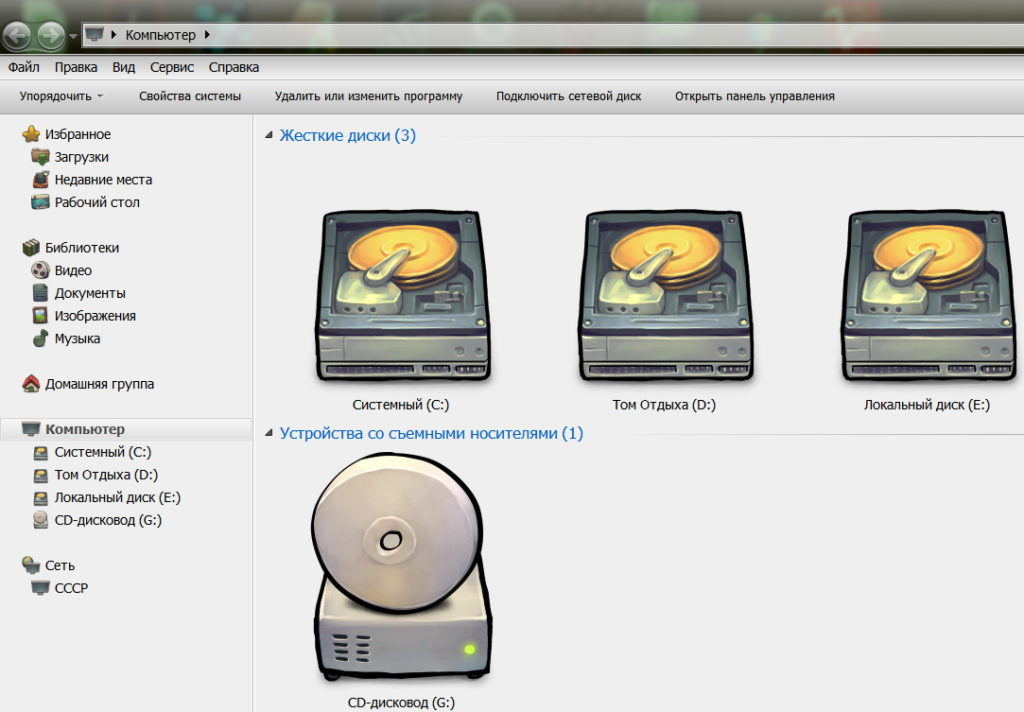
Як показувати, відображати та відкрити приховані папки у Windows 7
- У верхній частині вікна уявіть на елементі " Послуга"І далі у падаючому вікні - увімкнено" Параметри папок».
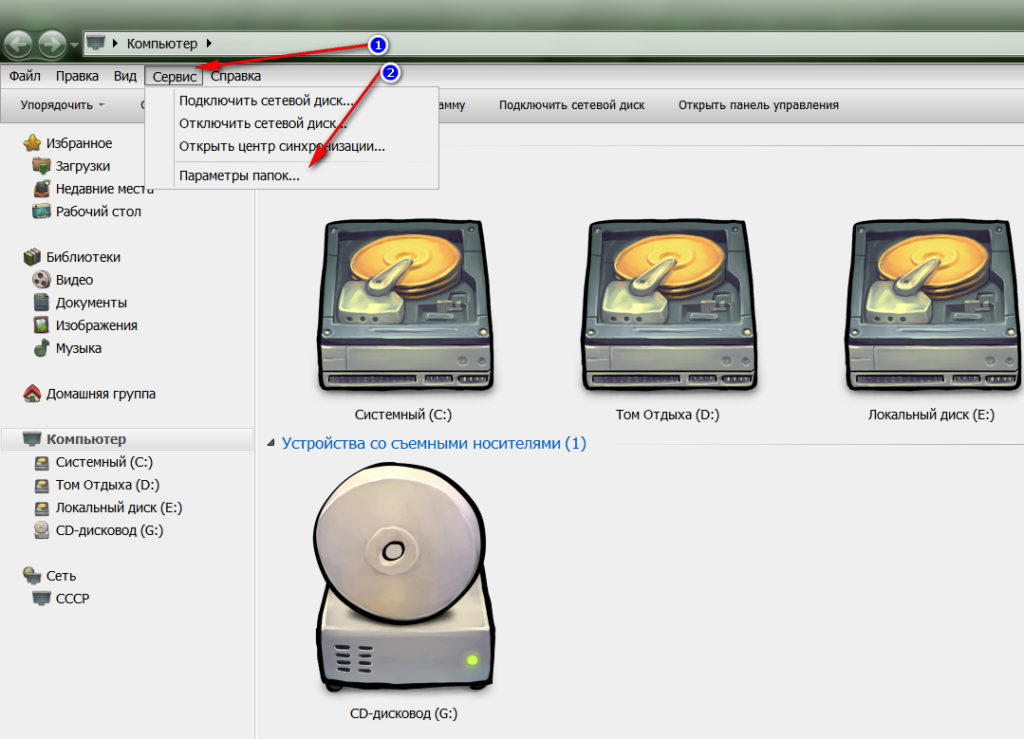
Як показувати, відображати та відкрити приховані папки у Windows 7
- У відкритому вікні системи перейдіть на вкладку " Огляд»

Як показувати, відображати та відкрити приховані папки у Windows 7
- Прокрутіть повзунок до самого дна, покладіть DAW навпроти " Показати приховані файли, папки та диски" та натисніть " добре».

Як показувати, відображати та відкрити приховані папки у Windows 7
- Після цього відображатимуться всі невидимі об'єкти на вашому комп’ютері
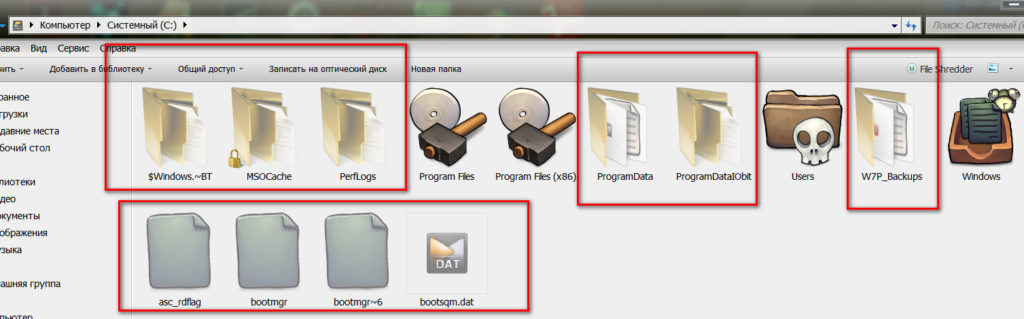
Як показувати, відображати та відкрити приховані папки у Windows 7
Як відобразити невидимі папки у Windows 7? Другий метод
Попередній метод є найпростішим, але для багатьох користувачів зручніше діяти по -різному. Ми обговоримо ще один метод відображення прихованих папок у " Windows 7»:
- Йти до " Почати"і" Панель управління»

Як показувати, відображати та відкрити приховані папки у Windows 7
- У нове вікно вкладіть режим перегляду для " Великі іконки"(Ви можете залишити це значення на майбутнє).
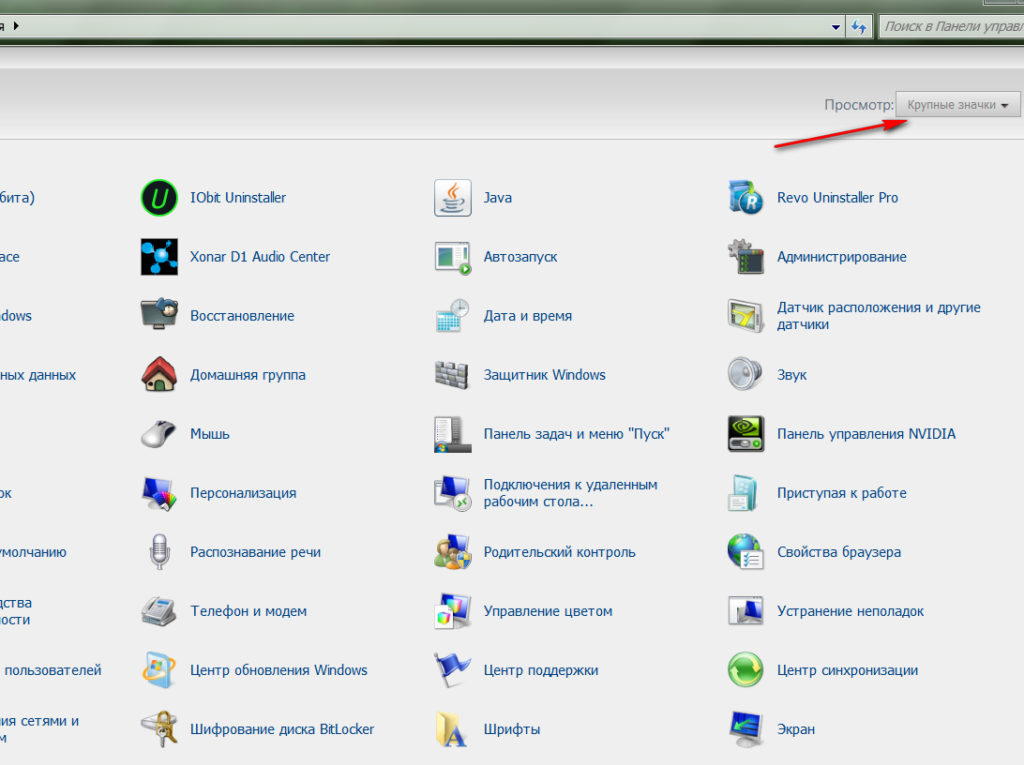
Як показувати, відображати та відкрити приховані папки у Windows 7
- Далі, знайдіть у пункті списку " Параметри папок»
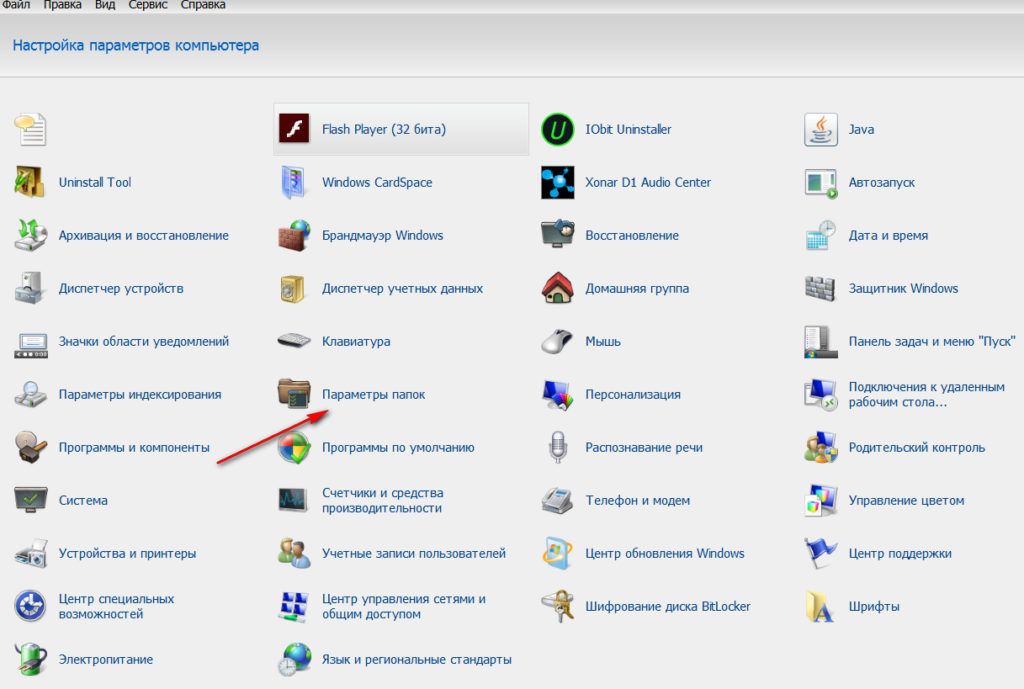
Як показувати, відображати та відкрити приховані папки у Windows 7
- Вже знайоме вікно відкриється, куди вам потрібно буде перейти на вкладку " Огляд", Прокрутіть вниз, покладіть DAW, як зазначено на скріншоті, і натисніть" добре».

Як показувати, відображати та відкрити приховані папки у Windows 7
Як відобразити невидимі папки у Windows 7? Третій метод
Третій спосіб, як і другий, відрізняється від першого шляху лише у варіанті того, як ви потрапите до параметра папки:
- Йти до " Почати", Наберіть на панелі пошуку" Параметри папок"І натисніть на елемент, знайдений у списку.
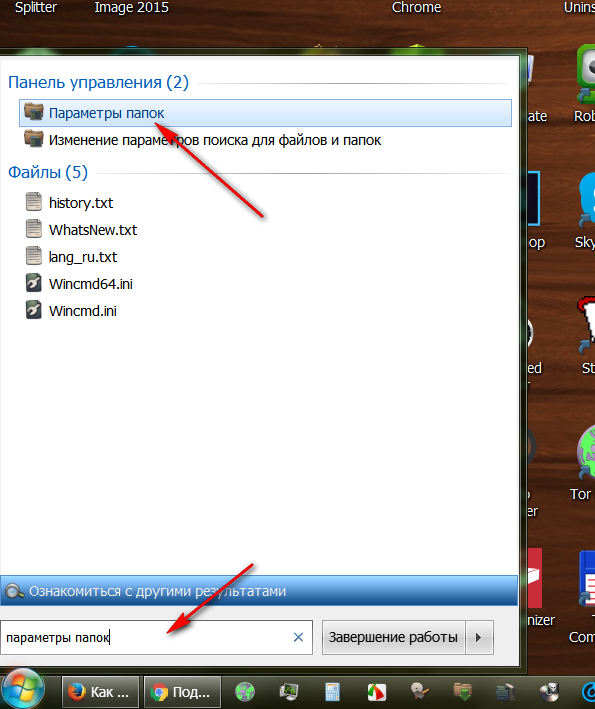
Як показувати, відображати та відкрити приховані папки у Windows 7
- Далі зробіть те, що було описано в попередніх двох випадках

Як показувати, відображати та відкрити приховані папки у Windows 7
Як відобразити невидимі папки у Windows 7? Четвертий метод
Теж саме. Перейдіть у будь -яку папку, натисніть на верхню ліву частину вікна " Обтішити"Потім натисніть" Фанди та параметри пошуку»:
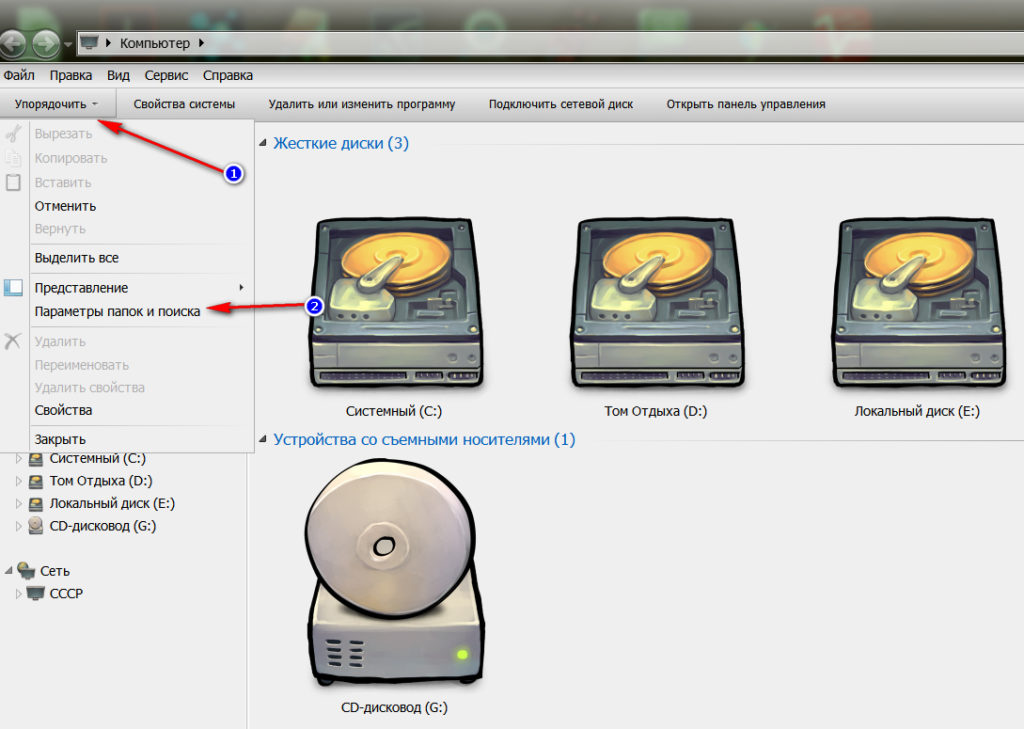
Як показувати, відображати та відкрити приховані папки у Windows 7
Далі, зробіть знайомі дії:

Як показувати, відображати та відкрити приховані папки у Windows 7
